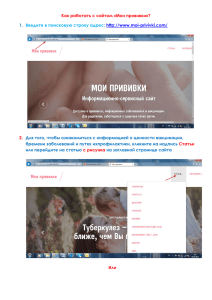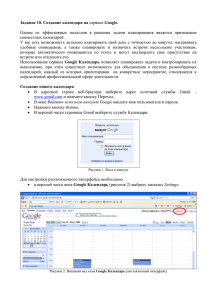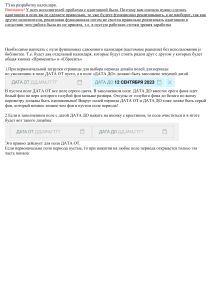Практич 3. Создание календаря
реклама
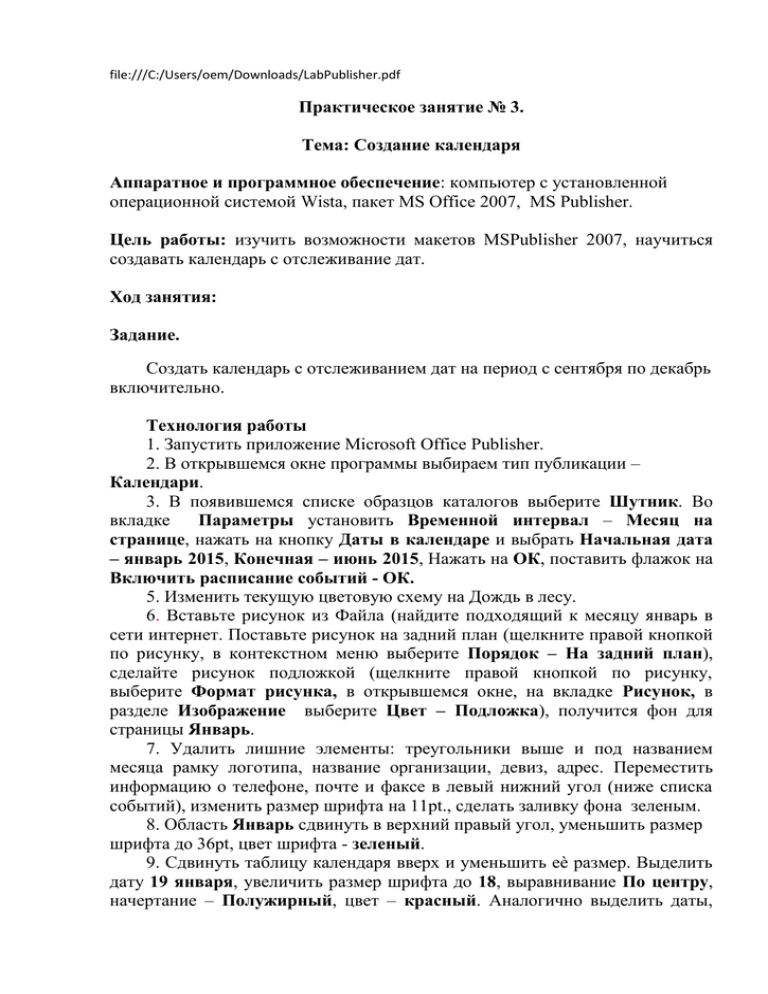
file:///C:/Users/oem/Downloads/LabPublisher.pdf Практическое занятие № 3. Тема: Создание календаря Аппаратное и программное обеспечение: компьютер с установленной операционной системой Wista, пакет MS Office 2007, MS Publisher. Цель работы: изучить возможности макетов MSPublisher 2007, научиться создавать календарь с отслеживание дат. Ход занятия: Задание. Создать календарь с отслеживанием дат на период с сентября по декабрь включительно. Технология работы 1. Запустить приложение Microsoft Office Publisher. 2. В открывшемся окне программы выбираем тип публикации – Календари. 3. В появившемся списке образцов каталогов выберите Шутник. Во вкладке Параметры установить Временной интервал – Месяц на странице, нажать на кнопку Даты в календаре и выбрать Начальная дата – январь 2015, Конечная – июнь 2015, Нажать на ОК, поставить флажок на Включить расписание событий - ОК. 5. Изменить текущую цветовую схему на Дождь в лесу. 6. Вставьте рисунок из Файла (найдите подходящий к месяцу январь в сети интернет. Поставьте рисунок на задний план (щелкните правой кнопкой по рисунку, в контекстном меню выберите Порядок – На задний план), сделайте рисунок подложкой (щелкните правой кнопкой по рисунку, выберите Формат рисунка, в открывшемся окне, на вкладке Рисунок, в разделе Изображение выберите Цвет – Подложка), получится фон для страницы Январь. 7. Удалить лишние элементы: треугольники выше и под названием месяца рамку логотипа, название организации, девиз, адрес. Переместить информацию о телефоне, почте и факсе в левый нижний угол (ниже списка событий), изменить размер шрифта на 11pt., сделать заливку фона зеленым. 8. Область Январь сдвинуть в верхний правый угол, уменьшить размер шрифта до 36pt, цвет шрифта - зеленый. 9. Сдвинуть таблицу календаря вверх и уменьшить еѐ размер. Выделить дату 19 января, увеличить размер шрифта до 18, выравнивание По центру, начертание – Полужирный, цвет – красный. Аналогично выделить даты, соответствующие датам занятий по дисциплине Информатика, цвет шрифта Синий. 10. Редактировать Календарь событий. Встать в область календаря и ввести информацию о предстоящих событиях (рис.1). Осуществите ввод следующего списка и необходимое редактирование текста: 01.01. Новый год 07.01 Рождество 19.01. Начало семестра 20.01, 8.30 – 9.50 практические занятия по Информатике, аудитория 109. 22.01, 8.30 – 9.50 практические занятия по Информатике, аудитория 109. 27.01, 8.30 – 9.50 практические занятия по Информатике, аудитория 109. 29.01, 8.30 – 9.50 практические занятия по Информатике, аудитория 109. Рисунок 1. Сформированная страница календаря Январь. Информацию можно редактировать: выделить данную область, вызвать контекстное меню правой кнопкой мыши, выбрать вкладку Изменить текст - Править текст в Word. Нажать кнопку Office, выбрать закрыть и вернуться в Публикация… 11. Самостоятельно произвести редактирование страниц февраль, март, апрель, май, июнь, заполнить календари событий, вставить информацию о практических занятиях, праздниках, личных встречах и экзамене по информатике в июне. Рисунок-фон для месяца ноябрь сделать в виде Подложка. Картинке для фона календаря можно взять из личных фото или подобрать подходящие в сети Internet. 14. Сохранить файл под именем Мой Календарь. 15. В меню Файл выбрать Опубликовать как PDF или XPS…сделать файл в обоих форматах, присвоив соответственно имена DFkalendar и PSkalendar.